كيفية تعزيز الميكروفون
وبطبيعة الحال، لا يمكن لأي جهاز أن يناسب احتياجات مستخدمه بشكل كامل. وبالتالي، في بعض الأحيان يتعين عليك ضبط معلمات التصميم بنفسك. لذلك، سنحاول في هذه المقالة أن نحلل بالتفصيل الطرق الرئيسية التي يمكن استخدامها إذا كان مؤشر الرنين الخاص بالمنتج غير راضٍ. بمساعدتهم، يمكنك بالتأكيد تغيير القيمة، وبالتالي عدم الإضرار بوظيفة الجهاز.

محتوى المقال
قم بزيادة حجم صوت الميكروفون من خلال إعدادات النظام
الطريقة المقدمة بسيطة ويمكن الوصول إليها قدر الإمكان لكل مالك لجهاز كمبيوتر شخصي. يمكن الحصول على الوصول نفسه من خلال العديد من عمليات الاحتيال:
- الأول هو استخدام سطح المكتب. للقيام بذلك، انقر مرة واحدة على الأيقونة التي يظهر فيها مكبر الصوت. ويتم ذلك باستخدام الزر الأيمن على الفأرة. وبعد ذلك ستظهر نافذة صغيرة تحتاج فيها إلى تحديد العنصر المسمى "أجهزة التسجيل".

- يتضمن الخيار التالي الوصول إلى "لوحة التحكم". هناك ستحتاج أيضًا إلى الانتقال إلى القسم المسمى "المعدات والصوت". يجب عليك النقر عليه، وبعد ذلك سيتم تسليط الضوء على القسم. تحتاج فيه إلى العثور على السطر "الصوت"، ثم فتحه بالنقر فوق "علامة التبويب تسجيل".
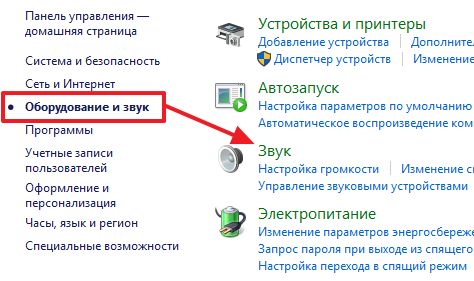
بهذه الطريقة، يمكنك تفعيل علامة التبويب التي يمكنك من خلالها تغيير إعدادات الصوت. ومع ذلك، هذا ليس كل شيء، فأنت بحاجة إلى تعيين الميكروفون الخاص بك باستخدام الماوس، ثم النقر فوق الزر "خصائص". سيتم الإشارة إلى نجاح التلاعب من خلال النافذة التي تظهر، حيث يجب عليك الانتقال مباشرة إلى قسم جديد يسمى "المستويات". وهناك بالفعل ستتاح لك الفرصة لتغيير المعلمات، سيكون هناك اثنان منهم فقط، لكن كلاهما مرتبطان، على التوالي، بالميكروفون الخاص بك.
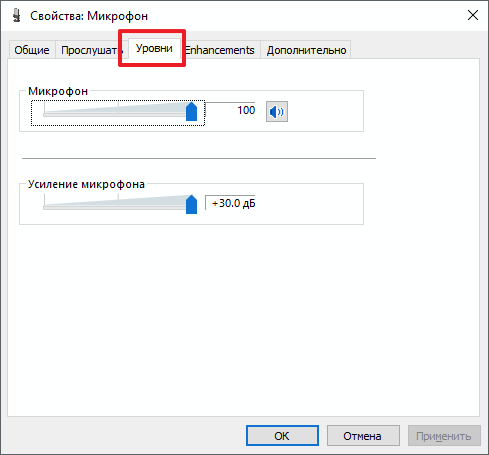
مرجع. أولها هو مستوى الصوت الذي يتم إرساله عند التفاعل مع أي تطبيق يتطلب إعادة إنتاج صوتك. أما الثاني فهو تقوية بالتحديد.
اعتمادًا على تفضيلاتك الخاصة، يمكنك تغيير القيمة في أي اتجاه: أعلى أو أكثر هدوءًا. يمكن ضبط هذا المؤشر على قيمة ليس فقط من +10 ديسيبل، ولكن أيضًا من +20 وحتى +30 ديسيبل. إذا التزمت بالإحصائيات، فغالبًا ما يكون الخيار الأفضل هو إضافة +20 وحدة كحد أقصى. غالبا ما يتم استخدام المؤشر المسؤول عن درجة كبيرة عندما يكون أداء الميكروفون غير مرض حقا، عندما يكون الصوت هادئا للغاية.
انتباه! في هذه الحالة، قد يظهر تداخل أو تشويه مختلف للصوت الفعلي. وذلك بسبب استخدام كمية كبيرة من مكبر الصوت. لذلك، يوصى بشدة بتجاهل هذه الميزة فقط في الحالات القصوى.
كما ترون، لا يوجد شيء معقد في هذه العملية. في الختام، تحتاج فقط إلى إغلاق جميع النوافذ المفتوحة مسبقًا بالنقر فوق الزر "موافق"، وبالتالي يمكنك الالتزام بجميع البيانات التي تم تغييرها. ومن ثم يمكن للمستخدم البدء بأمان في التحقق من التثبيت المحدث.
قم بزيادة حجم صوت الميكروفون من خلال برنامج تشغيل بطاقة الصوت
وبطبيعة الحال، فإن الاختلاف الموصوف أعلاه في تحقيق النتائج ليس هو الوحيد. وفي هذه الطريقة يجب الالتزام بقائمة الخطوات التالية، وبالتسلسل المحدد:
- تحتاج أولاً إلى فتح لوحة تحكم Windows لنظام التشغيل الخاص بك. باستخدام هذا، يمكنك الانتقال بسهولة إلى القسم المسمى "الأجهزة والصوت".
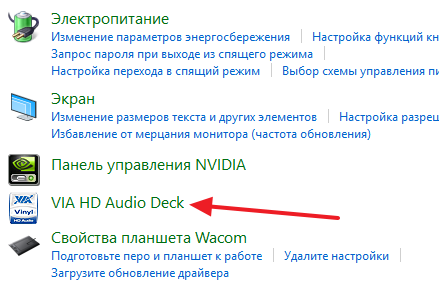
- بعد ذلك، يجب عليك معرفة اسم بطاقة الصوت الخاصة بك للعثور عليها في القائمة ووضع علامة على الزر.
انتباه. بالإضافة إلى ذلك، لديك خيار الوصول مباشرة من خلال شريط مهام النظام. للقيام بذلك، تحتاج فقط إلى العثور على رمز معين في السطر. في أغلب الأحيان يمكن العثور عليها في الظل الأزرق.
- وبعد ذلك سيكون بإمكانك الوصول إلى القسم الذي يحتوي على إعدادات الميكروفون نفسها. هناك، كما في الحالة السابقة، يمكنك ضبط مستوى الصوت نفسه واكتساب هذه المعلمة لتناسب رغباتك. ما عليك سوى تحريك الرمز الخاص في الاتجاه المطلوب.
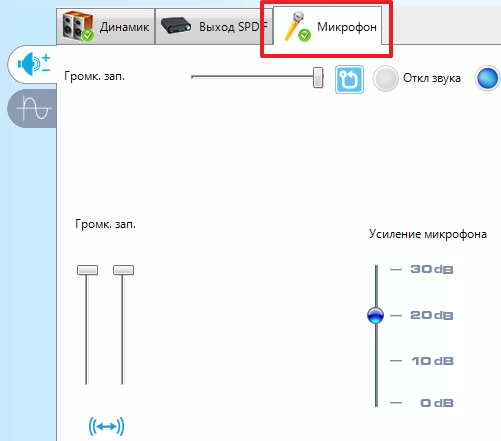
مهم. تجدر الإشارة إلى أن تلك الإعدادات التي تسمح لك بالتغيير باستخدام بطاقة الصوت يتم تكرارها بالتأكيد مع تلك الموجودة في نظام الجهاز.
وأخيرًا، يُنصح أيضًا بالتحقق مرة أخرى من التغييرات والتأكد من أن الجهاز يعمل بشكل صحيح. للقيام بذلك، يمكنك تمكين تطبيق مثل سكايب. في قسم الإعدادات، لا يمكنك تحديد فقط، ولكن أيضا استخدام ميكروفون معين للاتصال (إذا كان هناك العديد منهم متصلون). ثم قم بضبط مستوى صوت الإشارة وفقًا لذلك. بالإضافة إلى ذلك، يمكنك استخدام الإعدادات التلقائية التي تم تكوينها بواسطة الكمبيوتر نفسه. وبالتالي، سيكون هناك خط بجواره تحتاج إلى وضع علامة اختيار عليه. يمكن إجراء مثل هذه التلاعبات ليس فقط باستخدام Skype. ومع ذلك، فمن الجدير أن نفهم أن الإعدادات المعروضة قد لا تساهم دائمًا في إحداث تغييرات نوعية. لذا فإن أسهل طريقة هي تكوينه مرة واحدة في نظام التشغيل نفسه.






